 Tutoriel logiciel
Tutoriel logiciel
 Logiciel de bureau
Logiciel de bureau
 Comment utiliser les fonctions VBA pour la programmation Excel
Comment utiliser les fonctions VBA pour la programmation Excel
Comment utiliser les fonctions VBA pour la programmation Excel
En tant que logiciel de bureau couramment utilisé, tout le monde peut utiliser les fonctions de base d'Excel. Cependant, la programmation Excel est encore un peu inconnue après l'apparition des cours de programmation populaires ces dernières années, de plus en plus de personnes ont commencé à apprendre la programmation. ingénieur logiciel. La programmation n'est pas seulement possible avec un logiciel de programmation professionnel. Ce que je partage aujourd'hui, c'est quelles sont les méthodes et techniques de programmation Excel à l'aide des fonctions VBA ?
1. Créez d'abord un nouveau tableau vierge. Le format du tableau peut être xls ou xlsx.

2. Pour utiliser VBA, vous devez opérer via la barre d'outils VBA, vous devez donc afficher la barre d'outils VBA.
Cette opération nécessite le paramétrage et la vérification des options d'EXCEL. Après vérification, cliquez sur OK pour revenir à l'interface principale. Vous pouvez voir le mot « Outils de développement » apparaître sur la barre d'outils, indiquant que la barre d'outils VBA a été chargée avec succès.

3. Ici, nous prenons l'addition comme exemple. Construisez d’abord une architecture additive générale.

4. Cliquez sur le bouton "Visual Basic" sous "Outils de développement", double-cliquez sur Sheet1 dans l'interface contextuelle ou cliquez sur "Module" dans l'option "Insérer" de la barre d'outils. Nous prenons ici le premier comme exemple. Entrez le code dans l'interface vierge et enregistrez-le, puis revenez à l'interface principale.

5. Sélectionnez "Bouton (Contrôle de formulaire)" dans l'insert sous l'outil de développement et dessinez-le. Une fois le dessin terminé, la boîte de dialogue "Spécifier la macro" apparaîtra. Cliquez sur Feuille1. opération de connexion, cliquez sur Confirmer et revenez à l’interface principale.


6. Vous pouvez voir qu'un contrôle apparaît sur l'interface principale. Afin de rendre le contrôle plus vivant, faites un clic droit sur le contrôle, cliquez sur "Modifier le texte", changez le nom du contrôle en ". Somme", et placez simplement la souris n'importe où dans le tableau pour terminer la modification. Après avoir effectué le calcul, vous pouvez voir que la somme est apparue dans la cellule E2 dès que vous cliquez sur le bouton. A ce moment, les valeurs de A2 et C2 peuvent être modifiées arbitrairement.
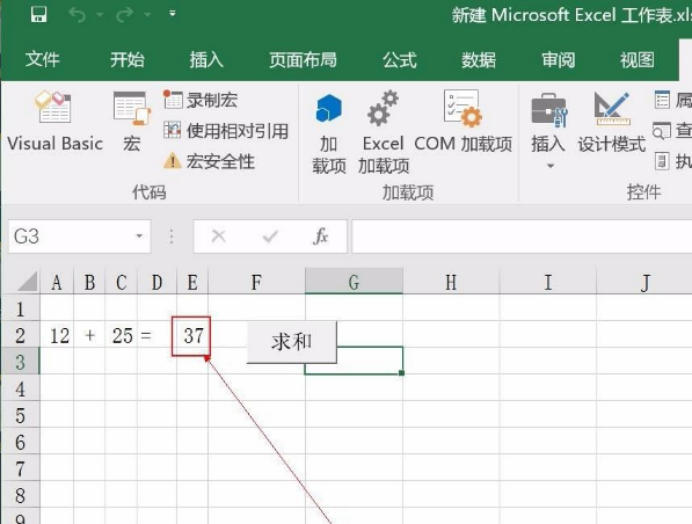
7. Enfin, effectuez l'opération "Enregistrer sous" sur le fichier et sélectionnez le format "xlsm" comme type de sauvegarde.
Étant donné que le tableau avec les macros est dans un autre format, si vous l'enregistrez directement au format xls ou xlsx, vous constaterez que la macro initialement enregistrée a expiré lorsque vous l'ouvrirez la prochaine fois.

8. Afin d'assurer le fonctionnement normal des macros, les opérations de macro doivent être activées dans les paramètres EXCEL.

Grâce à l'explication et à la démonstration du contenu ci-dessus, vous pouvez également effectuer une programmation de données simple avec Excel. La programmation peut non seulement élargir la réflexion des gens, mais également écrire certaines méthodes dans le programme, ce qui peut considérablement améliorer l'efficacité du travail et. faciliter certaines tâches complexes. Avec les étapes et les méthodes, vous pouvez obtenir les résultats souhaités grâce à quelques codes. Nous pouvons apprendre quelques cours de programmation de base par nous-mêmes après les cours et progresser lentement vers des niveaux supérieurs.
Ce qui précède est le contenu détaillé de. pour plus d'informations, suivez d'autres articles connexes sur le site Web de PHP en chinois!

Outils d'IA chauds

Undresser.AI Undress
Application basée sur l'IA pour créer des photos de nu réalistes

AI Clothes Remover
Outil d'IA en ligne pour supprimer les vêtements des photos.

Undress AI Tool
Images de déshabillage gratuites

Clothoff.io
Dissolvant de vêtements AI

AI Hentai Generator
Générez AI Hentai gratuitement.

Article chaud

Outils chauds

Bloc-notes++7.3.1
Éditeur de code facile à utiliser et gratuit

SublimeText3 version chinoise
Version chinoise, très simple à utiliser

Envoyer Studio 13.0.1
Puissant environnement de développement intégré PHP

Dreamweaver CS6
Outils de développement Web visuel

SublimeText3 version Mac
Logiciel d'édition de code au niveau de Dieu (SublimeText3)
 Que dois-je faire si la ligne du cadre disparaît lors de l'impression dans Excel ?
Mar 21, 2024 am 09:50 AM
Que dois-je faire si la ligne du cadre disparaît lors de l'impression dans Excel ?
Mar 21, 2024 am 09:50 AM
Si lors de l'ouverture d'un fichier qui doit être imprimé, nous constatons que la ligne du cadre du tableau a disparu pour une raison quelconque dans l'aperçu avant impression. Lorsque nous rencontrons une telle situation, nous devons la traiter à temps si cela apparaît également dans votre impression. file Si vous avez des questions comme celle-ci, alors rejoignez l'éditeur pour apprendre le cours suivant : Que dois-je faire si la ligne du cadre disparaît lors de l'impression d'un tableau dans Excel ? 1. Ouvrez un fichier à imprimer, comme indiqué dans la figure ci-dessous. 2. Sélectionnez toutes les zones de contenu requises, comme indiqué dans la figure ci-dessous. 3. Cliquez avec le bouton droit de la souris et sélectionnez l'option "Formater les cellules", comme indiqué dans la figure ci-dessous. 4. Cliquez sur l'option « Bordure » en haut de la fenêtre, comme indiqué dans la figure ci-dessous. 5. Sélectionnez le motif de ligne continue fine dans le style de ligne de gauche, comme indiqué dans la figure ci-dessous. 6. Sélectionnez « Bordure extérieure »
 Comment filtrer plus de 3 mots-clés en même temps dans Excel
Mar 21, 2024 pm 03:16 PM
Comment filtrer plus de 3 mots-clés en même temps dans Excel
Mar 21, 2024 pm 03:16 PM
Excel est souvent utilisé pour traiter les données dans le travail de bureau quotidien et il est souvent nécessaire d'utiliser la fonction « filtre ». Lorsque nous choisissons d'effectuer un « filtrage » dans Excel, nous ne pouvons filtrer que jusqu'à deux conditions pour la même colonne. Alors, savez-vous comment filtrer plus de 3 mots-clés en même temps dans Excel ? Ensuite, laissez-moi vous le démontrer. La première méthode consiste à ajouter progressivement les conditions au filtre. Si vous souhaitez filtrer trois informations éligibles en même temps, vous devez d'abord en filtrer une étape par étape. Au début, vous pouvez d'abord filtrer les employés nommés « Wang » en fonction des conditions. Cliquez ensuite sur [OK], puis cochez [Ajouter la sélection actuelle au filtre] dans les résultats du filtre. Les étapes sont les suivantes. De même, effectuez à nouveau le filtrage séparément
 Comment changer le mode de compatibilité des tableaux Excel en mode normal
Mar 20, 2024 pm 08:01 PM
Comment changer le mode de compatibilité des tableaux Excel en mode normal
Mar 20, 2024 pm 08:01 PM
Dans notre travail et nos études quotidiens, nous copions les fichiers Excel des autres, les ouvrons pour ajouter du contenu ou les rééditer, puis les enregistrons Parfois, une boîte de dialogue de vérification de compatibilité apparaît, ce qui est très gênant, je ne connais pas Excel. logiciel, peut-il être modifié en mode normal ? Ci-dessous, l'éditeur vous présentera les étapes détaillées pour résoudre ce problème, apprenons ensemble. Enfin, n’oubliez pas de le sauvegarder. 1. Ouvrez une feuille de calcul et affichez un mode de compatibilité supplémentaire dans le nom de la feuille de calcul, comme indiqué sur la figure. 2. Dans cette feuille de calcul, après avoir modifié le contenu et l'avoir enregistré, la boîte de dialogue du vérificateur de compatibilité apparaît toujours. Il est très gênant de voir cette page, comme le montre la figure. 3. Cliquez sur le bouton Office, cliquez sur Enregistrer sous, puis
 Comment taper un indice dans Excel
Mar 20, 2024 am 11:31 AM
Comment taper un indice dans Excel
Mar 20, 2024 am 11:31 AM
eNous utilisons souvent Excel pour créer des tableaux de données, etc. Parfois, lors de la saisie des valeurs de paramètres, nous devons mettre en exposant ou en indice un certain nombre. Par exemple, des formules mathématiques sont souvent utilisées. Alors, comment tapez-vous l'indice dans Excel ? jetez un œil aux étapes détaillées : 1. Méthode en exposant : 1. Tout d'abord, saisissez a3 (3 est en exposant) dans Excel. 2. Sélectionnez le chiffre « 3 », faites un clic droit et sélectionnez « Formater les cellules ». 3. Cliquez sur « Exposant » puis sur « OK ». 4. Regardez, l'effet est comme ça. 2. Méthode d'indice : 1. Semblable à la méthode de configuration de l'exposant, entrez « ln310 » (3 est l'indice) dans la cellule, sélectionnez le chiffre « 3 », cliquez avec le bouton droit et sélectionnez « Formater les cellules ». 2. Cochez « Indice » et cliquez sur « OK »
 Comment définir l'exposant dans Excel
Mar 20, 2024 pm 04:30 PM
Comment définir l'exposant dans Excel
Mar 20, 2024 pm 04:30 PM
Lors du traitement des données, nous rencontrons parfois des données contenant divers symboles tels que des multiples, des températures, etc. Savez-vous comment définir des exposants dans Excel ? Lorsque nous utilisons Excel pour traiter des données, si nous ne définissons pas d'exposants, il sera plus difficile de saisir une grande partie de nos données. Aujourd'hui, l'éditeur vous proposera la méthode de configuration spécifique de l'exposant Excel. 1. Tout d'abord, ouvrons le document Microsoft Office Excel sur le bureau et sélectionnons le texte qui doit être modifié en exposant, comme indiqué sur la figure. 2. Ensuite, faites un clic droit et sélectionnez l'option "Formater les cellules" dans le menu qui apparaît après avoir cliqué, comme indiqué sur la figure. 3. Ensuite, dans la boîte de dialogue « Formater les cellules » qui apparaît automatiquement
 Comment utiliser la fonction iif dans Excel
Mar 20, 2024 pm 06:10 PM
Comment utiliser la fonction iif dans Excel
Mar 20, 2024 pm 06:10 PM
La plupart des utilisateurs utilisent Excel pour traiter les données des tableaux. En fait, Excel dispose également d'un programme VBA, à l'exception des experts, peu d'utilisateurs ont utilisé cette fonction. La fonction iif est souvent utilisée lors de l'écriture en VBA. les fonctions des fonctions sont similaires. Laissez-moi vous présenter l'utilisation de la fonction iif. Il existe des fonctions iif dans les instructions SQL et du code VBA dans Excel. La fonction iif est similaire à la fonction IF dans la feuille de calcul Excel. Elle effectue un jugement de valeur vrai et faux et renvoie des résultats différents en fonction des valeurs vraies et fausses calculées logiquement. L'utilisation de la fonction SI est (condition, oui, non). Instruction IF et fonction IIF dans VBA La première instruction IF est une instruction de contrôle qui peut exécuter différentes instructions selon les conditions.
 Où définir le mode de lecture Excel
Mar 21, 2024 am 08:40 AM
Où définir le mode de lecture Excel
Mar 21, 2024 am 08:40 AM
Dans l'étude des logiciels, nous sommes habitués à utiliser Excel, non seulement parce qu'il est pratique, mais aussi parce qu'il peut répondre à une variété de formats nécessaires au travail réel, et Excel est très flexible à utiliser, et il existe un mode qui est pratique pour lire. Aujourd'hui, j'ai apporté Pour tout le monde : où définir le mode de lecture Excel. 1. Allumez l'ordinateur, puis ouvrez l'application Excel et recherchez les données cibles. 2. Il existe deux manières de définir le mode de lecture dans Excel. Le premier type : Dans Excel, il existe un grand nombre de méthodes de traitement pratiques distribuées dans la mise en page Excel. Dans le coin inférieur droit d'Excel, il y a un raccourci pour définir le mode de lecture. Recherchez le motif de la croix et cliquez dessus pour accéder au mode de lecture. Il y a une petite marque tridimensionnelle sur le côté droit de la croix. .
 Pourquoi les macros ne peuvent toujours pas être activées après l'installation de VBA par WPS
Mar 21, 2024 am 08:30 AM
Pourquoi les macros ne peuvent toujours pas être activées après l'installation de VBA par WPS
Mar 21, 2024 am 08:30 AM
wpsOffice est une suite logicielle bureautique développée indépendamment par Kingsoft Software Co., Ltd., qui peut réaliser plusieurs fonctions telles que le texte, les formulaires, les présentations et la lecture de PDF. Il présente les avantages d'une faible utilisation de la mémoire, d'une vitesse d'exécution rapide, de plusieurs fonctions cloud, d'une puissante prise en charge de la plate-forme de plug-in, d'un espace de stockage en ligne massif gratuit et de modèles de documents. Ce que l'éditeur va vous présenter aujourd'hui, c'est la fonction "macro". Ces derniers jours, certains amis m'ont demandé pourquoi je ne parvenais toujours pas à activer les macros après l'installation de VBA. La fonction "macro" est toujours grise et ne peut pas être ouverte, comme indiqué ci-dessous. L'éditeur découvrira les raisons pour vous. Il y a trois raisons principales à cette situation : 1. Votre wps prend-il en charge vba ? Certaines versions ne le prennent pas en charge. 2. Confirmez que vous avez activé les macros et si l'opération





